折扣爆料
折扣好货实时更新
我是里彦,点击上方关注,相信在实践中增长知识,并分享给大家。
在电脑上编辑排版文章,我是今年接触自媒体写作以后,才会操作一些简单的功能,所以我的文章基本上是在手机上完成的。
经过这几个月的发文实践,我自己总结出了一套快速生成一篇文章的方法,现在给大家分享一下,希望对你有所帮助。
靠前步用本子写
我想好一个选题以后,习惯先把文章写在本子上,可以写个文章大概意思,也可以写得详细一些。主要是为了自己后面语音输入的时候,能把内容写好就行。
在本子上记录的好处是:文字不容易流失,往手机上输入的时候,思路也不容易被打断。
第二步用语音输入,省时省力
头条、公众号都有这个语音输入功能,你读完以后,它就变成文字了。
以头条为例:点开头条以后,选择文章。进入写文的页面。再点击在手机键盘的第二行第三个小话筒的图标,点开这个图标就可以输入语音了,如下图红箭头:
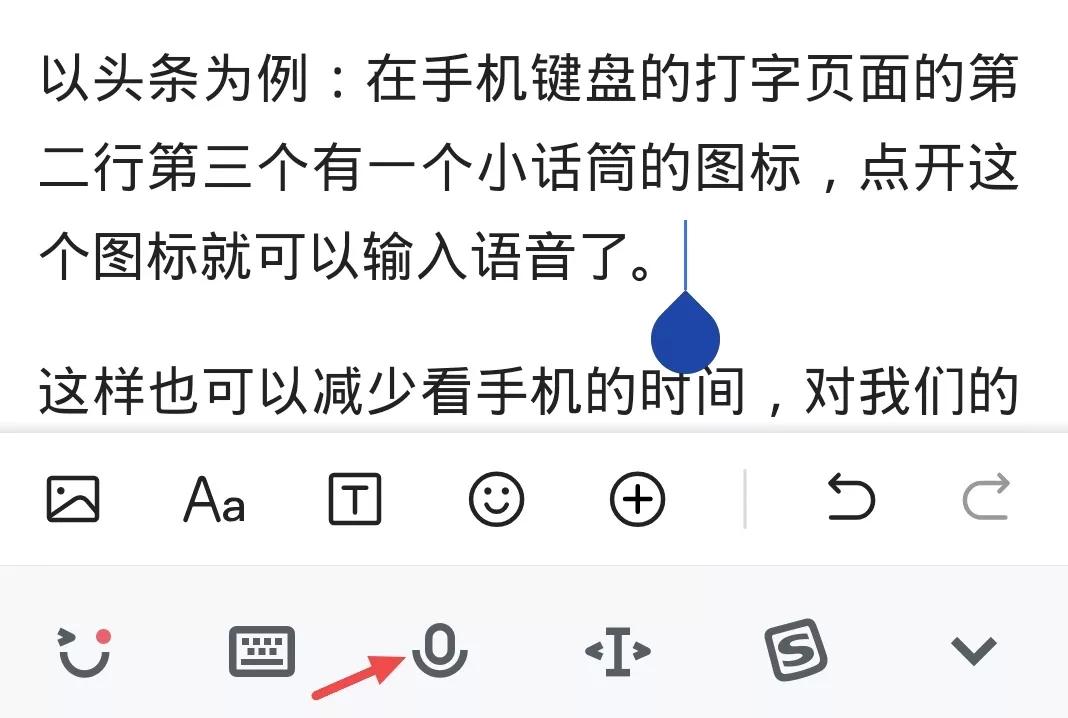
语音输入非常快,这样也可以减少看手机的时间,对我们的眼睛保护也好一些。这里要提醒大家一下,普通话要尽量标准一些,这样识别的语句会更准确。
第三步检查
把一篇文章用语音传送完成文字以后,我们要从头浏览,把不通顺的地方写通顺,然后把标点符号也修改一下。
头条有文字纠错功能,错字就不用自己去检查了,修改一下就行了,非常方便省心。
第四步插入图片
这样一篇文章的文字部分很快就编辑完成了,接下来是插入图片。关于怎样在手机上插入图片《如何在手机上编辑排版一篇好看的文章》里介绍得很详细。
下面的往期文章链接里会有。这里就不再重复了,感兴趣的朋友可以自行去看一下。
第五步自我介绍
我们在文章的结尾一般都写一下作者的自我介绍,这个灰色的背景(看我文章最后的自我介绍)是在下面靠前行的第三个图标里。如下图
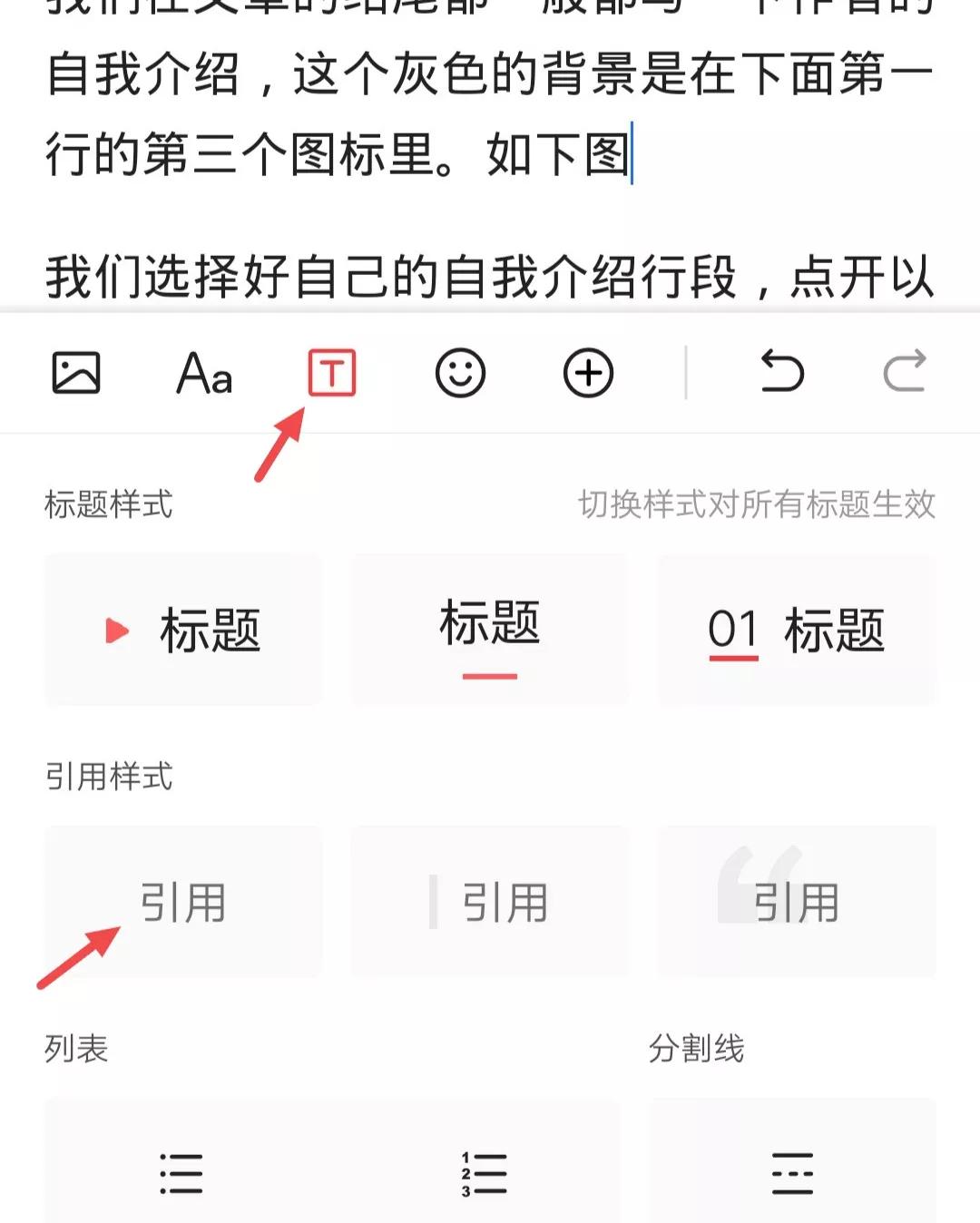
我们选择好自己的自我介绍行段,点开以后选择“引用样式”的靠前个“引用”就可以了。
这些都完成以后,电脑上只需一步操作,你的文章就可以发布了。如果对自己的排版要求不是特别高,这一步也可以不做,现在在手机上直接发布就可以了。
电脑上最后这一步就是插入“往期文章链接”。这个功能只能在电脑上完成,手机上没有。
这一步一般放在文章末尾和自我介绍中间。选好插入位置以后,点击往期链接图标如下图
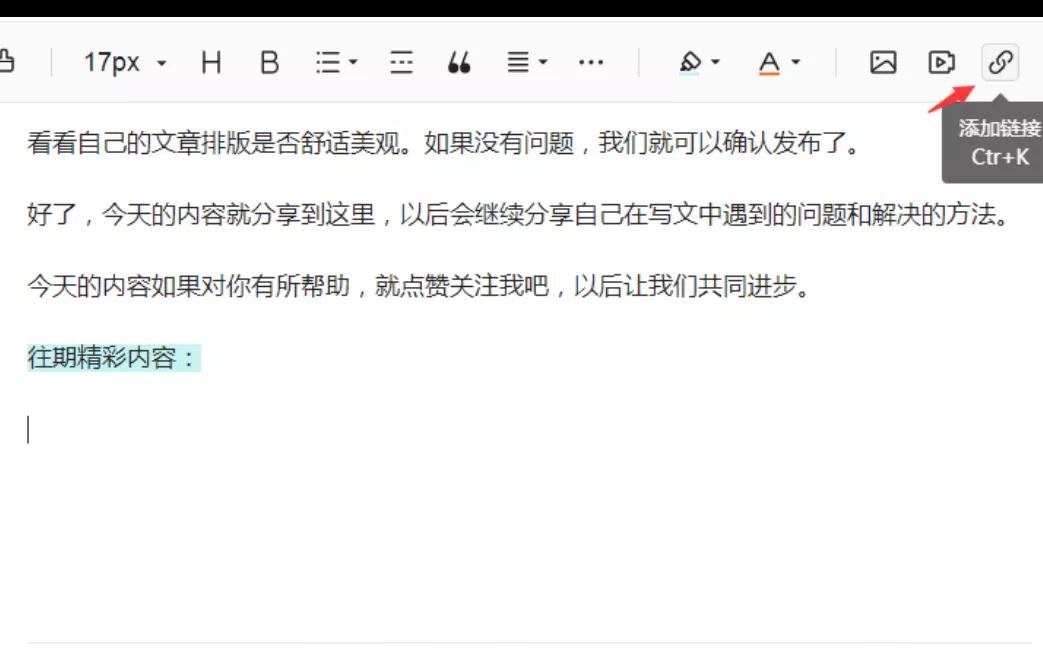
然后点击“选择文章”,在下面输入你以前的文章题目即可。
一般输入文章题目的开头两个字,再点击搜索就能搜到文章的标题。
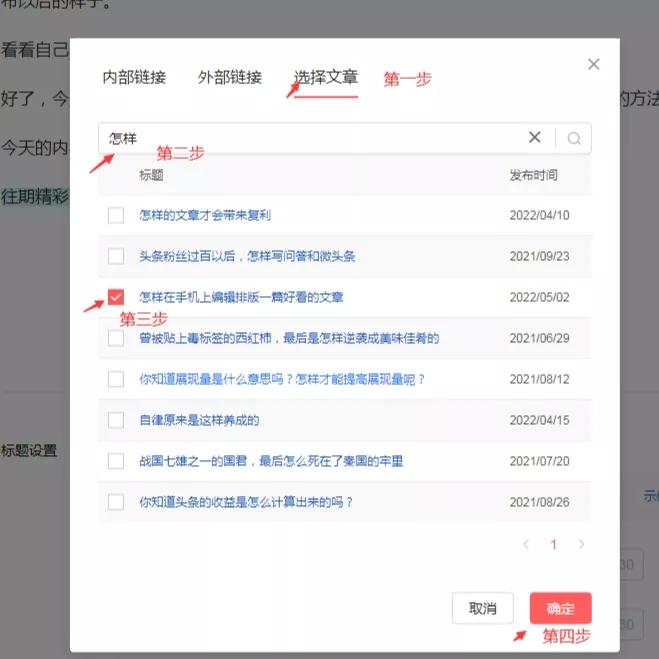
在电脑上完成这一项以后,电脑上有一个预览功能,我们可以“预览”一下,可以看一下文章发布以后的样子。
看看自己的文章排版是否舒适美观。如果没有问题,我们就可以确认发布了。
好了,今天的内容就分享到这里,以后会继续分享在写文中遇到的问题和解决的方法。
今天的内容如果对你有所帮助,就点赞关注我吧,以后让我们共同进步。
往期精彩内容:
自我介绍:
里彦75后,关注女性成长,分享自媒体写作心得。期待你的关注!